Guía de Uso del Grabador de Pantalla de Windows 10
Jul 23, 2024• Última Solución
En Windows 10, Microsoft se ha enfocado más en las necesidades de los jugadores y es por eso que contiene algunas aplicaciones preinstaladas, como la app Xbox, que permite conectar su computadora a su Xbox 360 o Xbox One. La “Barra de Juego” incluida en Windows 10 puede accederse con el comando Windows + G y se utiliza para tener acceso rápido a las características de juegos. Esta barra de juegos usualmente consiste en cinco botones diferentes:
Análisis del Grabador de Pantalla:
Pros
- Es fácil de utilizar
- Está disponible de forma gratuita con Windows 10, no necesitas instalar nada para utilizarlo.
Contras
- El tiempo máximo de grabación es de 2 horas
- No es posible grabar toda la pantalla
- Esta utilidad solo puede grabar una ventana a la vez
- Una vez minimices o salgas de la aplicación, la grabación se terminará
- No captura los movimientos del mouse, por lo que no puedes crear tutoriales interactivos
- Los profesionales nunca sugieren esta aplicación para la creación de tutoriales
- La aplicación no puede ser utilizada para grabar un juego que funcione en pantalla completa
- Muchos usuarios han reportado cierres inesperados de la aplicación.
Artículos relativos:
1.El mejor grabardores de pantalla para IOS >>
2. El mejor grabardores de pantalla para IOS Windows >>
¿Cómo utilizar el grabador de pantalla de Windows 10?
Si necesitas grabar tu juego con el grabador de pantalla incorporado de Windows 10, debes seguir los siguientes pasos:
Paso 1. SI vas a utilizar la App Xbox por primera vez en tu sistema, entonces deberás hacer algunos ajustes básicos. Simplemente abre el menú de inicio de tu sistema y dentro de las Apps abre Xbox.
Paso 2. Tan pronto completes la instalación de tu aplicación Xbox, deberás abrir la barra de juegos dentro de cualquier programa o aplicación que desees, para hacerlo, deberás presionar el comando: Windows + G. Cuando se abra la barra de juegos por primera vez en cualquier sistema, aparecerá una ventana emergente preguntando ¿Quieres abrir la barra de juego? Presiona Sí.
Paso 3. Ahora, cuando tu barra de juegos se haya abierto, encontrarás muchos controles en ella. Para iniciar el proceso de grabación, solo deberás presionar el círculo rojo en la pantalla. Si deseas comenzar a grabar desde la ventana de la aplicación. Ten en cuenta que no grabará los movimientos de tu mouse y solo grabará la aplicación seleccionada.
Paso 4. Cuando desees parar el proceso de grabación, solo presiona Windows + G
Paso 5. Ahora, podrás encontrar este nuevo clip de video en la aplicación de Xbox. Simplemente presiona el botón Xbox disponible en la Barra de Juegos. Una vez se abra tu aplicación Xbox, abre Game DVR y allí podrás ver todas tus grabaciones. Aquí podrás renombrarlas y editarlas.
Paso 6. Ahora, puedes cambiar las configuraciones en tu Barra de juegos. Puedes seleccionar el tiempo de grabación y la longitud de los clips de videos desde la barra de juegos.
Alternativas para el Grabador de Pantallas de Windows 10:
Filmora Screen: Grabador de Pantalla de Calidad
- 15-120 FPS:Perfecto para grabar juegos a rápida velocidad.
- 2 Equipos:Graba desde tu pantalla y webcam simultáneamente.
- Edición Completa:Edita tus clips con una gran gama de herramientas profesionales y rápido.
- Efectos:Comunica ideas claramente con cursores y anotaciones cambiables.
- Cursor Cambiable:Ajusta el tamaño, la forma y el color del cursor para que se destaquen.
- Anotaciones:Agrega texto y otros elementos para mejorar la experiencia de aprendizaje de tu audiencia.
OBS
En caso de que necesites un software de grabación especializado, es bueno que uses el Open Broadcaster Software, el cual está disponible de forma gratuita. Esta herramienta está disponible para Mac, Linux y Windows y ayuda con características de edición utilizadas usualmente por los jugadores para crear videos impresionantes. Este software de alto rendimiento puede ser utilizado para mezclar audios y videos mientras se añaden transiciones personalizadas a cada cuadro. Alguna de las características son la corrección automática de colores, máscaras de imagen, etc.
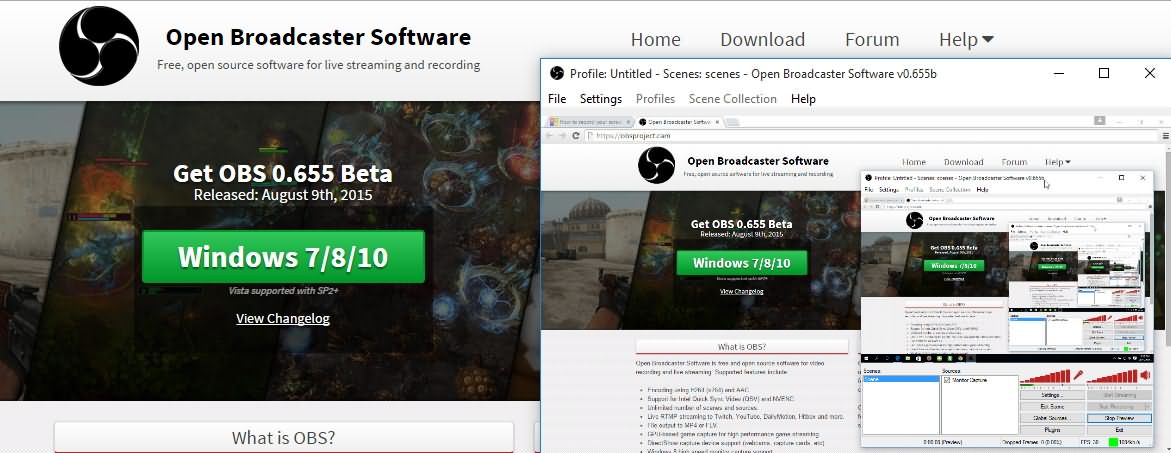

Editor de video potente y fácil de usar para todos los creadores.
Pruébalo Gratis Pruébalo Gratis Pruébalo Gratis
Recursos gratis de efectos para que tus vídeos sean súper atractivos.
Explora Más Explora Más Explora Más







